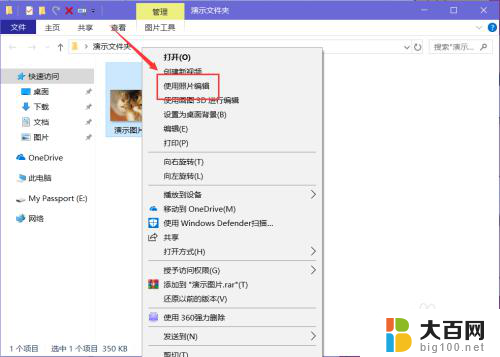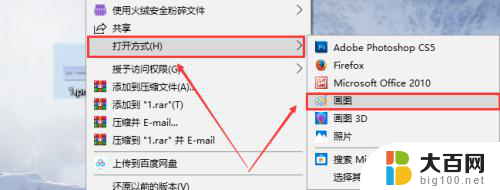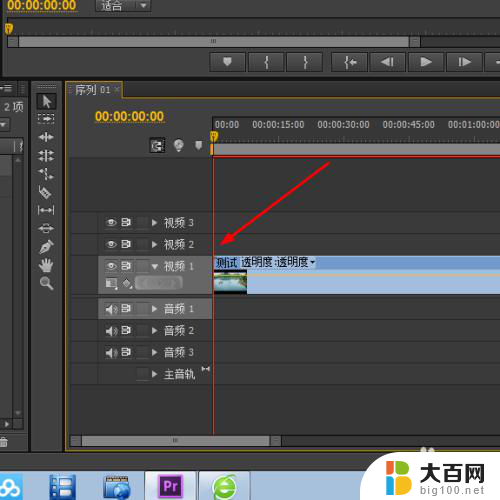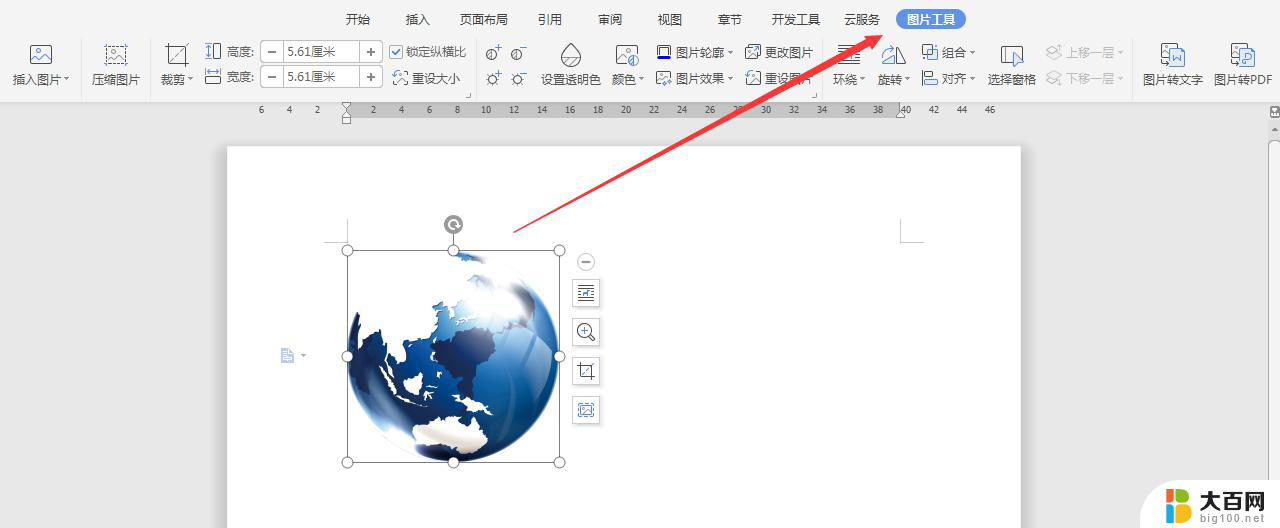电脑图片裁剪 如何用软件裁剪图片大小
更新时间:2024-07-17 13:50:57作者:jiang
在现今数字化时代,电脑图片裁剪已经成为我们日常生活中不可或缺的一部分,无论是为了美化照片,还是为了适应不同的需求,软件裁剪图片大小已经变得十分常见。通过简单的操作,我们可以轻松地调整图片的尺寸,使其更符合我们的要求。接下来让我们一起来了解一些常用的软件,以及如何用它们来裁剪图片。
操作方法:
1.右键单击需要裁剪的图片,选中快捷菜单中的“使用照片编辑”。或者在“打开方式”中选中“照片”,编辑该图片。

2.然后就会默认打开“照片”的“裁剪和旋转”工具,点按如图位置的“纵横比”。根据需要选中二级菜单中裁剪的比例。
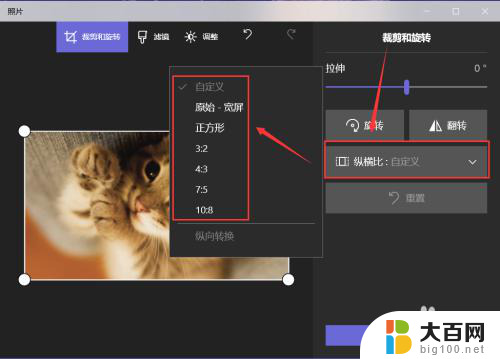
3.工作区域的选框就会变换成选中的比例,拖动图片位置。将保留的图片部分放置在选框内,然后点击页面右下角的“保存副本”按钮,选择保存的路径、文件名,即可将其保存起来。
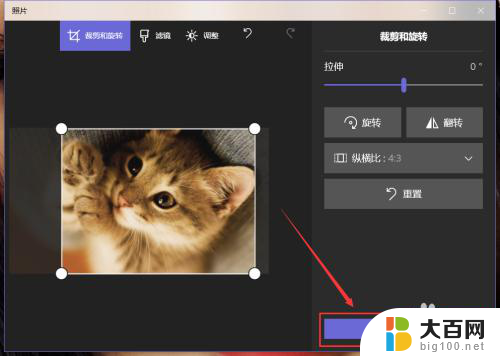
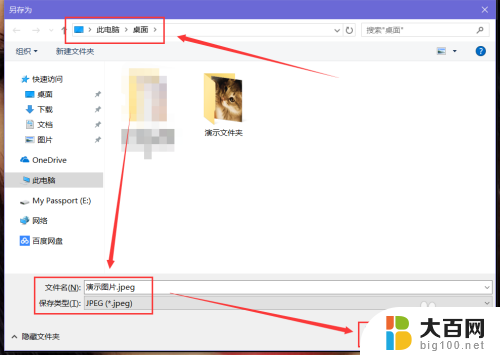
以上就是电脑图片裁剪的全部内容,有需要的用户可以按照以上步骤进行操作,希望对大家有所帮助。